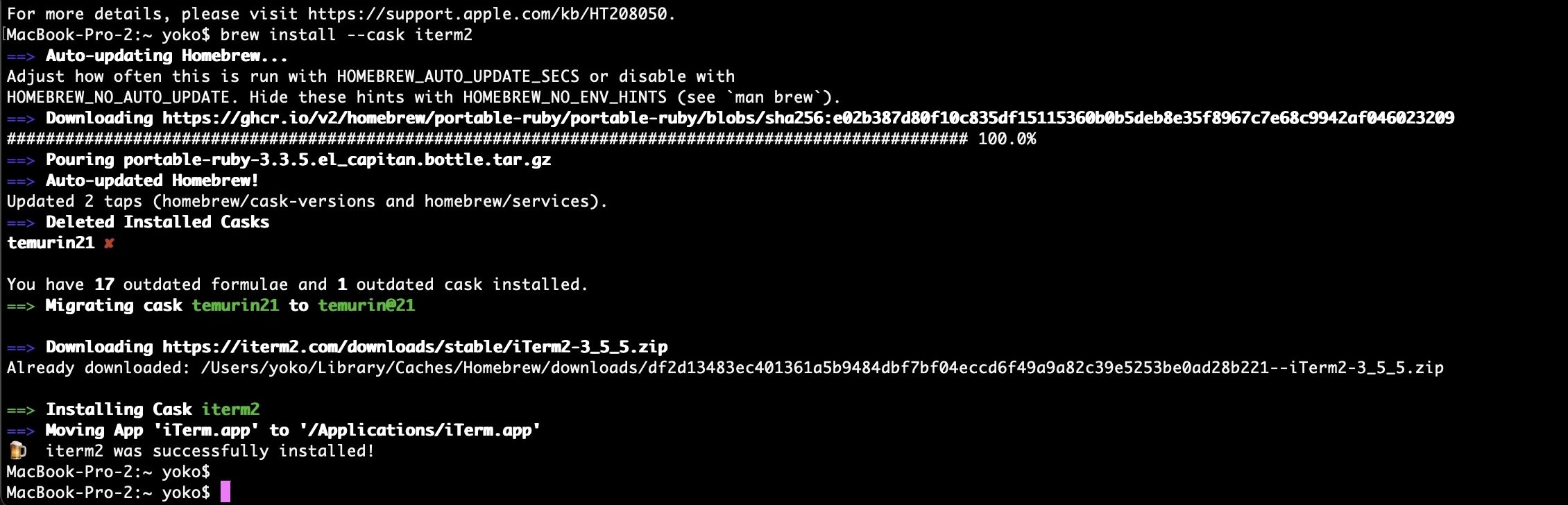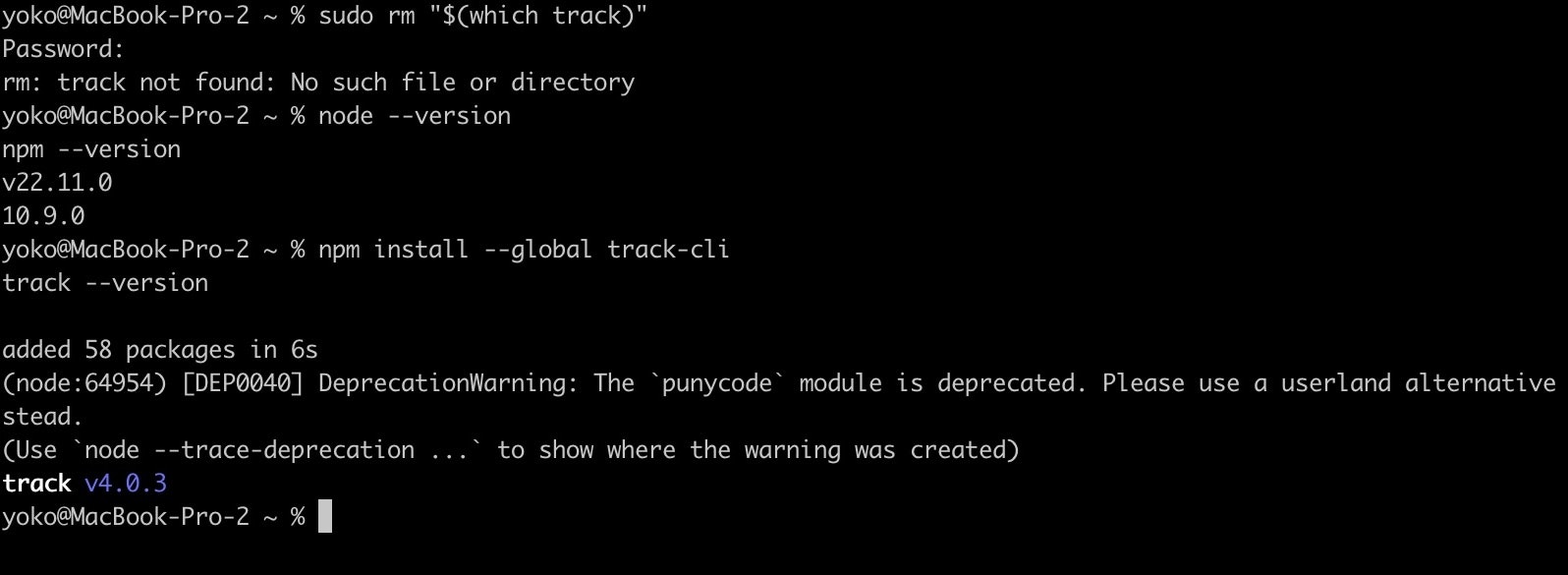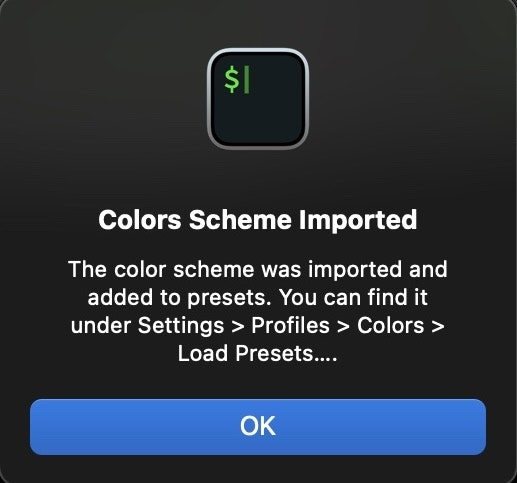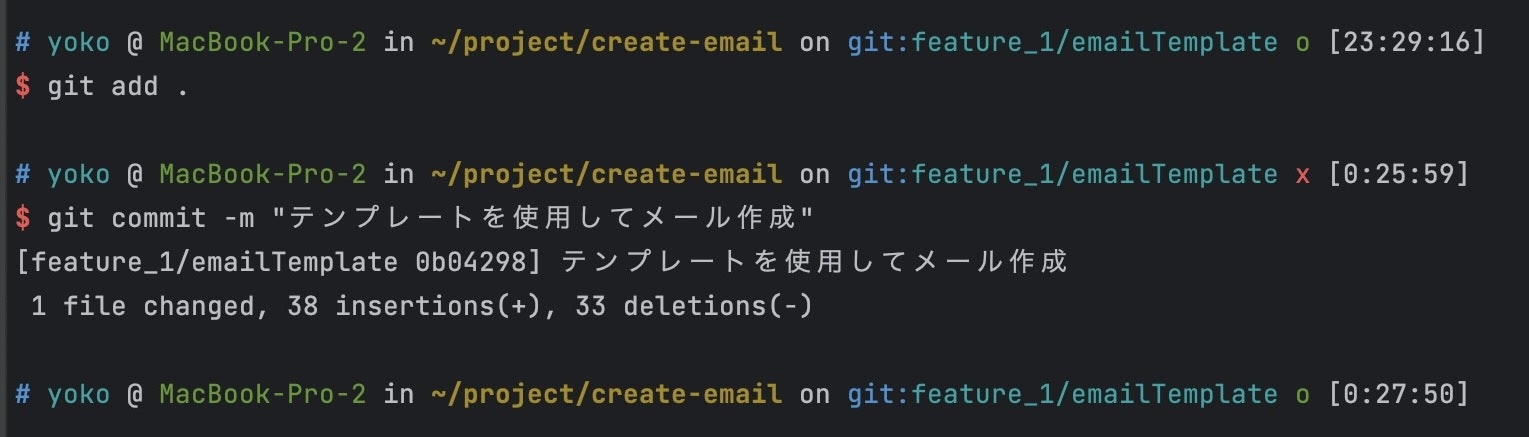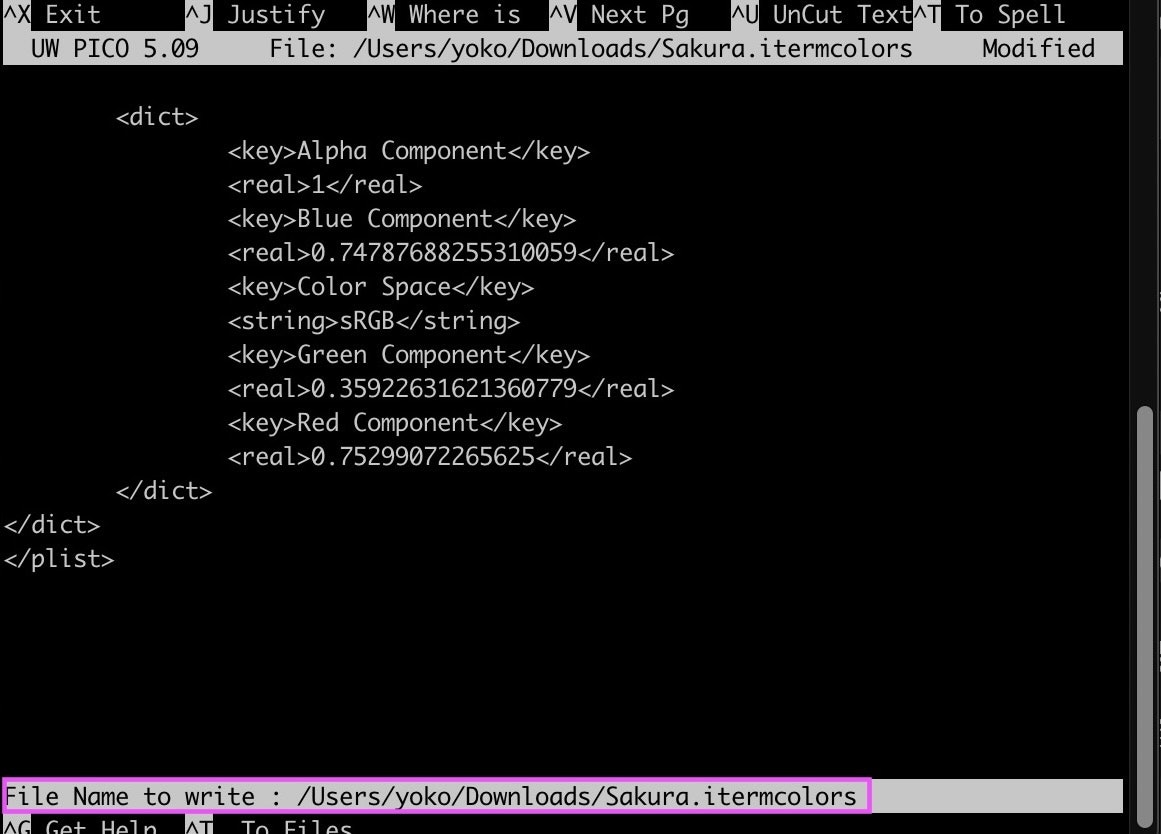プログラミング学習を始めた頃にデフォルトのターミナルはダサい!!と言われ、iTerm2を勧められました。
調子が悪いこともあり、使いやすくカスタマイズしてみました。
まだまだ使いこなせてないので、可愛くして学習や業務のモチベーションアップしたいと思います。
iTerm2のインストール
まずiTerm2をインストールする
Homebrewのインストール
/bin/bash -c "$(curl -fsSL https://raw.githubusercontent.com/Homebrew/install/HEAD/install.sh)"
iTerm2のインストール
brew install --cask iterm2
デフォルトはこんな感じ
Last login:は表示しないようにする
iTerm2のSetting->Advanced->tip of the dayを検索->Disable the Tio of the Day? をYesに設定する

あれ?反映しない・・・
って場合は.hushloginファイルをルートディレクトリに作成する
touch ~/.hushlogin
oh-my-zshのインストール
sh -c "$(curl -fsSL https://raw.githubusercontent.com/ohmyzsh/ohmyzsh/master/tools/install.sh)"
こんな画面になっていれば成功
カレントディレクトリの表示も変わっている

.zshrc ファイル作成状況の確認
cat ~/.zshrc
カラースキームのダウンロード
iterm2-getafeへアクセス
Download ZIPをダウンロードし、getafe.itermcolors
テーマを選択
Themes にアクセスし、好きなのを選択する。
見慣れた感じのysを選択
vim ~/.zshrc
ファイル内容を確認する
デフォルトはrobbyrussellに設定されているので好きなテーマに変更する。
ZSH_THEM="選択するThema"
変更の反映
忘れないように実行すること
source ~/.zshrc
iTerm2の再起動
カレントディレクトリの表示が$に変更されていることを確認
一番便利だと感じているのはgitの状態が表示すること!!
ディレクトリはもちろん表示してる
- カレントブランチ
- commitしてない場合:❌
- 差分がなくなった場合:⭕️
お陰でgit branchやgit statusの確認が格段に減った。
カラーをカスタマイズ
Iterm2-color-schemesにアクセスし、好みのテーマを選択する
Sakuraを選択
クリックするとリンクが表示される。
.itermcolorsを作成
選択したThemaのリンク先をコピーして.itermcolorsファイルを作成する。
コマンド実行
nano ~/Downloads/Sakura.itermcolors
- リンク先のXMLコード全体を貼り付ける。
⌃ + O:保存確認
File Name to Write: ~/Downloads/Sakura.itermcolorsと表示
Enter:保存
⌃ + X:エディタを閉じる
- 正常に保存されているか確認
cat ~/Downloads/Sakura.itermcolors
color schemaをインポート
iTerm2->Settings->Profiles->Color Presets->importの順に選択し、ローカルフォルダからSakura.itermcolorsを選択する。

Add duplicate color preset?が表示したらAdd it anywayを選択

Color PeresetsからSakuraを選択する。
Color Presetsを削除したい
削除したいプリセットを選択した状態でDelete Preset...を選択
Select a preset to deleteで削除したいプリセットを選択->OKを押下
プラグイン
コメントをシンタックスハイライト
zsh-syntax-highlightingをインストールする
git clone https://github.com/zsh-users/zsh-syntax-highlighting.git ${ZSH_CUSTOM:-~/.oh-my-zsh/custom}/plugins/zsh-syntax-highlighting
予測補完
コマンドの入力補完候補の提案
zsh-autosuggestionsをインストールする
git clone https://github.com/zsh-users/zsh-autosuggestions ${ZSH_CUSTOM:-~/.oh-my-zsh/custom}/plugins/zsh-autosuggestions
補完オプションの拡張
zsh-completions
コマンドの補完スクリプトを追加し、補完機能を拡張する
git clone https://github.com/zsh-users/zsh-completions ${ZSH_CUSTOM:-${ZSH:-~/.oh-my-zsh}/custom}/plugins/zsh-completions
Node.jsのバージョン管理
zsh-nvm
Node Version Managerのプラグインで、簡単にNode.jsのバージョン管理ができる
git clone https://github.com/lukechilds/zsh-nvm.git ${ZSH_CUSTOM:-~/.oh-my-zsh/custom}/plugins/zsh-nvm
コマンド履歴の検索
zsh-history-substring-search
過去に実行したコマンドを呼び出せる
git clone https://github.com/zsh-users/zsh-history-substring-search ${ZSH_CUSTOM:-~/.oh-my-zsh/custom}/plugins/zsh-history-substring-search
括弧やクォートを自動補完
zsh-autopair
git clone https://github.com/hlissner/zsh-autopair ${ZSH_CUSTOM:-~/.oh-my-zsh/custom}/plugins/zsh-autopair
- zshrcの編集
vim ~/.zshrc
plugins=(git)を編集
plugins=(git zsh-syntax-highlighting zsh-autosuggestions zsh-completions zsh-nvm zsh-history-substring-search zsh-autopair)
- 設定の反映
source ~/.zshrc
- 正しいディレクトリにインストールされているか確認
ls ${ZSH_CUSTOM:-~/.oh-my-zsh/custom}/plugins
動作確認
- zsh-nvm
nvm --version
- うまくいかない場合
バージョン情報が表示されない
nvmのインストールスクリプトを直接実行する
curl -o- https://raw.githubusercontent.com/nvm-sh/nvm/v0.39.4/install.sh | bash
nvmがロードされるように.zshrcの最後に以下を追加
export NVM_DIR="$HOME/.nvm"
[ -s "$NVM_DIR/nvm.sh" ] && \. "$NVM_DIR/nvm.sh"
再度.zshrcを読み込み
nvm --version